Web Caster 3000MV
ソフトウェア(ファームウェア) Ver.1.40(2011/02/01)
| 公開日 | 2011/02/01 |
|---|---|
| バージョン | Version 1.40 |
| ファイル |
|
| 取扱説明書 |
主な機能追加内容
- ナンバーディスプレイの受信完了タイムアウト時間を修正いたしました。
- 呼び出し音の変調周波数を修正いたしました。
- 050IP電話の機能を向上いたしました。
- ルータ機能の安定化を図りました。
- バージョンアップ機能の安定化を図りました。
ご注意
- バージョンアップを行うと通信が切断します。
バージョンアップを行う前に、すべての通信を終了させてください。 - バージョンアップ開始後、完了の表示が出るまで絶対に装置本体の電源を落とさないでください。途中で電源を落としますと装置本体のソフトウェア(ファームウェア)が破壊され、復旧不可能な状態となる場合がございます。
- バージョンアップ時に、ADSL回線の電話機コードを外す必要はありません。
バージョンアップ方法
(※)画面はInternet Explorer Ver.8.0の例です。ご利用の環境により表示が異なる場合があります。- 以下のファームウェアを、ご利用のPCにダウンロードします。
本体ファームウェア Ver.1.40
(ADSL_WBC3000MV_0140q.dlm 約2.086KB)
【ダウンロード方法】
- Windowsで、Internet Explorer Ver.8.0(Windows Vista(R))の場合
1. [本体ファームウェア Ver.1.40]上にマウスカーソルを重ね、右クリックします。 2. 表示されるポップアップメニューの[対象をファイルに保存]をクリックします。
- Macintoshで、Safariの場合
1. [本体ファームウェア Ver.1.40]上にマウスカーソルを重ね、Controlキーを押したままクリックします。 2. 表示されるコンテクストメニューの「リンク先のファイルをダウンロード」をクリックします。
- Windowsで、Internet Explorer Ver.8.0(Windows Vista(R))の場合
- パソコンがWeb Caster 3000MVのLANポートに直接接続されていることを確認し、Webブラウザを起動しアドレス欄に「http://192.168.1.1/」または、「http://ntt.setup/」を入力します。ユーザ名/パスワード入力画面が表示されたら、ユーザ名に「お客さまが設定されたユーザ名」※をパスワードに「お客さまが設定されたパスワード」※を入力してください。
※変更されていない場合は、ユーザ名「user」、パスワード「user」となっています。

- 設定メニュー画面が表示されましたら、設定画面のメニューフレーム「保守」の「バージョンアップ」をクリックします。

- 画面右側の操作フレームにある【ファームウェアのバージョンアップ】にて「参照」をクリックします。

- ダウンロードしたファイルを選択します。
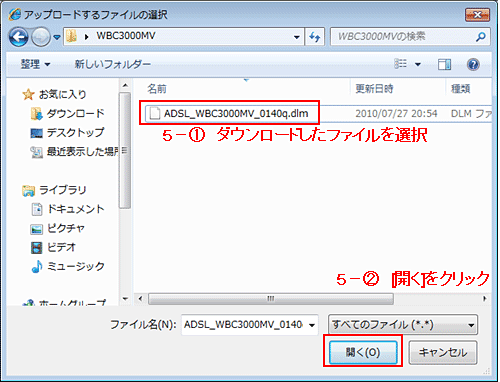
- 「機器へのファームウェア転送」をクリックします。

- 確認ウィンドウが表示されたら「OK」をクリックします。

- 「再起動」をクリックします。新しいファームウェアで再起動します。アラームランプの点滅が終了したら、再起動の終了となります。
再起動が終了したら「再表示」をクリックします。
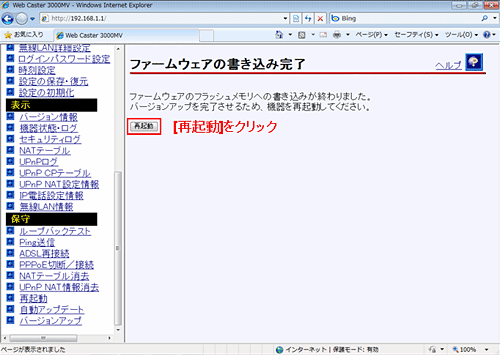
- 設定画面のメニューフレーム「表示」の「バージョン情報」をクリックして、バージョンを確認してください。

お知らせ(ご利用機器を常に最新の状態でお使いいただくために)
- 「バージョンアップお知らせ機能」ご利用のお願い
Web Caster 3000MVでは、バージョンアップをより簡単に行える「バージョンアップお知らせ機能」をご利用いただけます。ご利用機器を常に最新の状態でお使いいただくための便利な機能です。
- バージョンアップお知らせ機能の詳細は、以下をご参照ください。
■バージョンアップお知らせ機能とは?
ファイルのダウンロード
| ダウンロードはこちらから |
